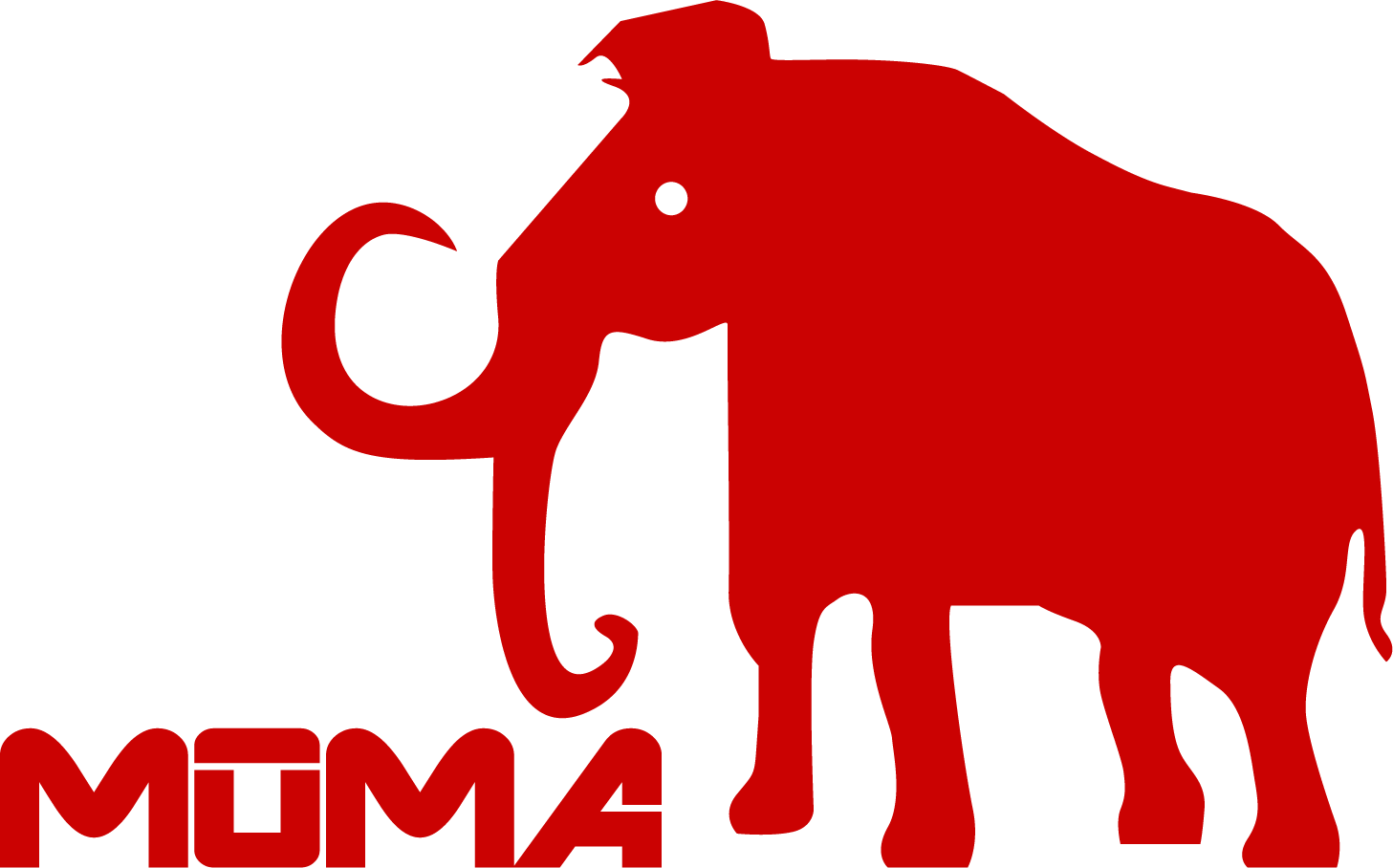安装与连接
Q1. 如何安装相机?
A:

| * 探镜 mini 支持横屏、竖屏输出,不同的安装方式输出的视频比例不一样使用相机通用三脚架的1/4螺柱拧进相机的1/4螺纹孔上竖屏(9:16)按照 图1 方式安装;横屏(16:9)按照 图2 方式安装 |
Q2. 如何与电脑连接?
A:

Q3. 如何在电脑直播软件添加 探镜 mini 相机?
A:
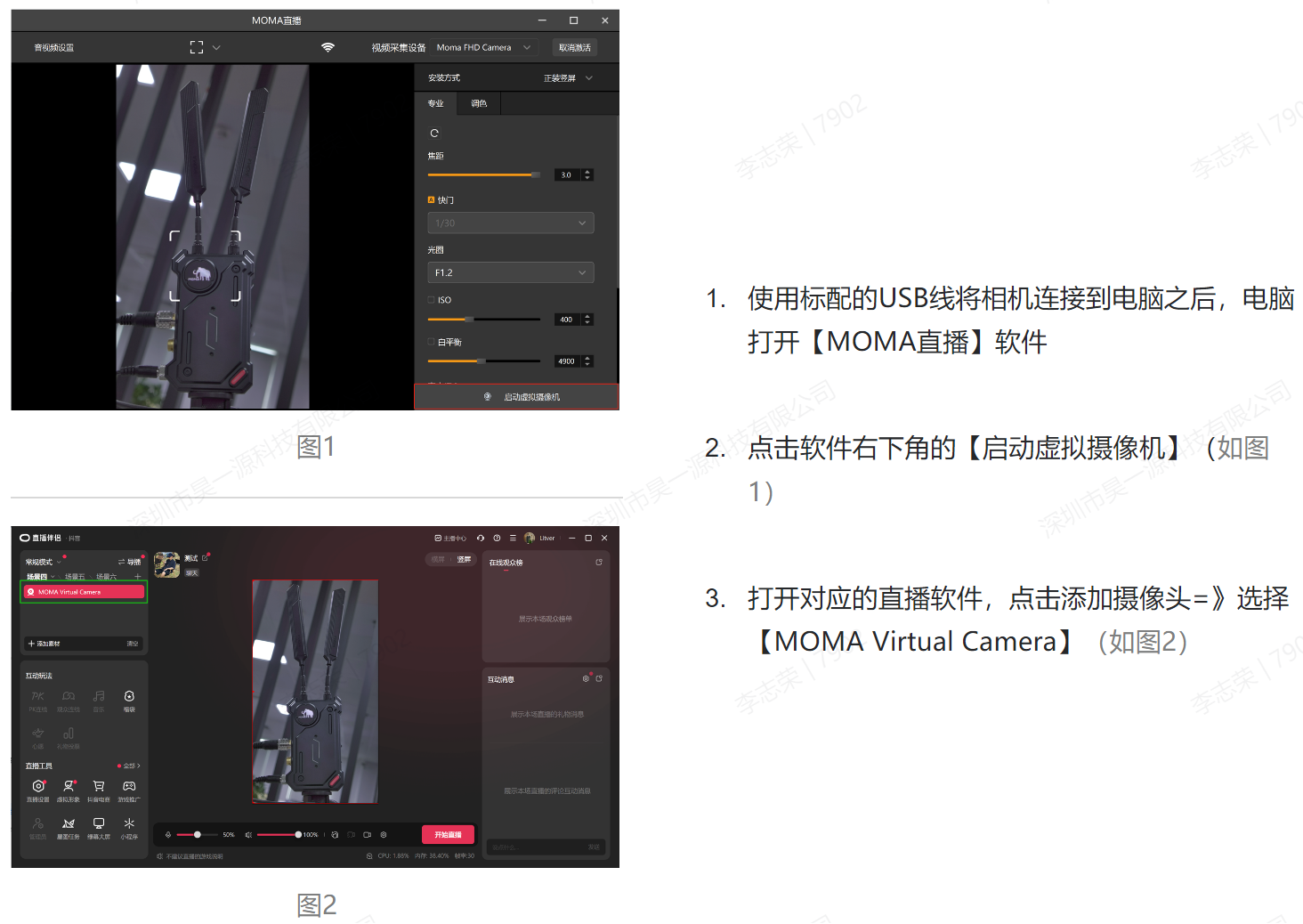
Q4. 探镜 mini 如何连接麦克风?
A:

Q5 探镜 mini 支持哪些供电方式?
A:探境 mini 直播相机支持 12V DC 供电,机身采用航空级金属材料和专业散热设计,可实现长时间开机直播。
Q6 手机APP如何控制相机使用?
A:待正式发布后更新
Q7 相机是否支持联网进行RTMP推流?
A:不支持RTMP推流
Q8 探境直播相机对电脑性能有要求吗?
A:探境直播相机可以兼容 Windows 和 macOS 系统的计算机,但有部分直播软件不支持 macOS 系统;
如果在预算许可范围之内,建议您参考以下 Windows 计算机配置:
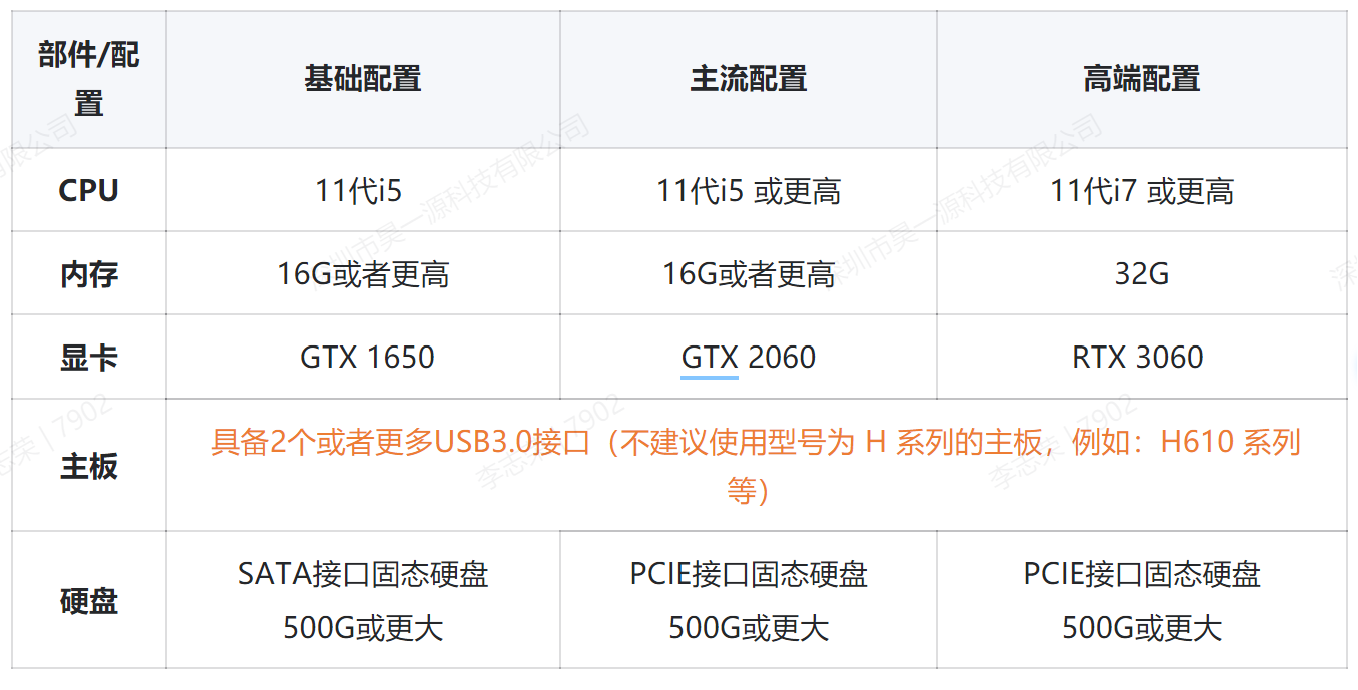
相机参数
Q1 相机像素是多少?
A:探境直播相机的像素是 1200W。
Q2 相机是否支持视频录制和拍照?
A:不支持
Q3 探境直播相机的镜头变焦倍数是多少?
A:变焦倍数为1 ~ 3 倍无损画质的光学变焦
Q4 探境直播相机的镜头焦段是多少?
相机焦段为: 24mm ~ 70mm
1 倍变焦为 24mm;2 倍变焦为 50mm;3 倍变焦为 70mm
Q5 探境直播相机的传感器尺寸是多少?
1/2 英寸
Q6 探境直播相机支持的视频编码格式?
UVC 推流支持 YUY2(YUV422) 编码格式;
视频录制支持 H.264 编码格式;
Q7 探境直播相机镜头光圈是什么类型?
浮动光圈
功能设置
Q1 如何快速调整画面亮度?
A:
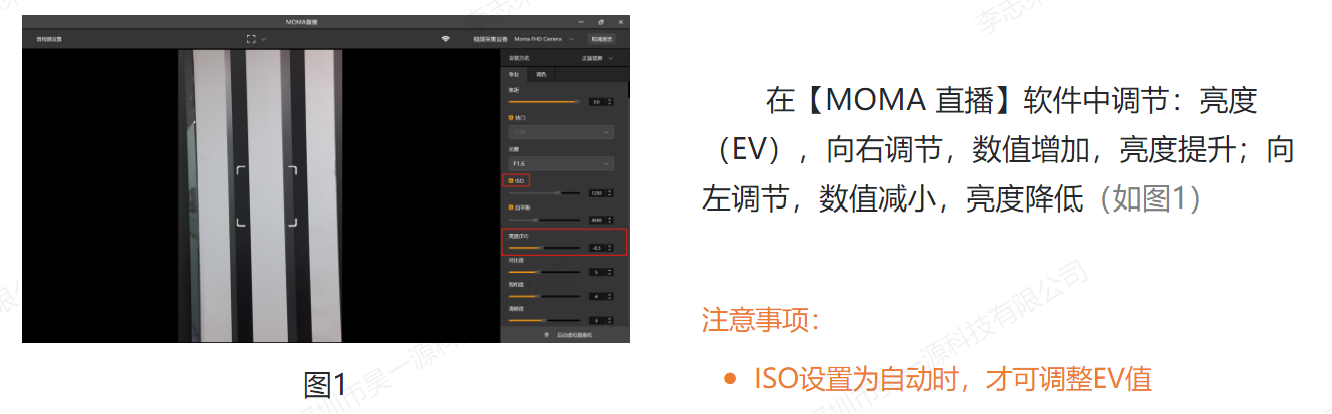
| 与调整画面亮度有关的参数:【ISO】:ISO 数值越低,亮度越低;在打光均匀充足的情况下,ISO 值越低,画质越好(建议 ISO 值不超过640)【光圈】:数值越小,亮度越高;数值越大,亮度越低【快门】:数值越大,快门时间越长,画面亮度越高;数值越小,快门时间越短,画面亮度越低注意事项:ISO 值不应设置过高,容易导致画面产生噪点快门可选值与直播帧率选择相关联,快门参数仅可选择直播帧率的倍数,例如:当前直播帧率选择为 30fps,则当前快门可以选择 1/30、1/60、1/120 |
Q2 如何调整画面白平衡?
A:
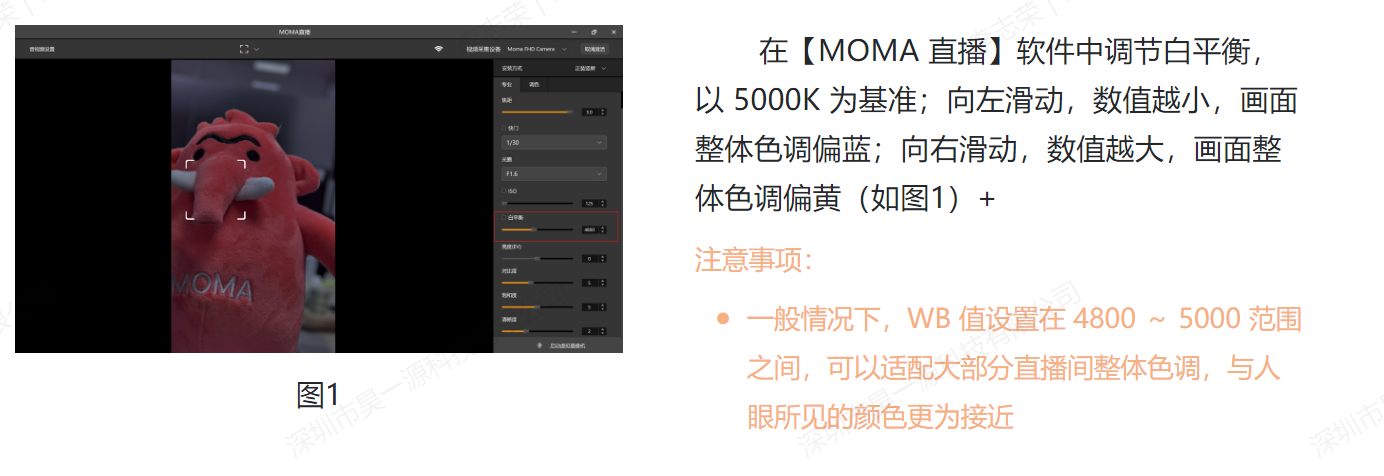
Q4 如何设置对焦模式?
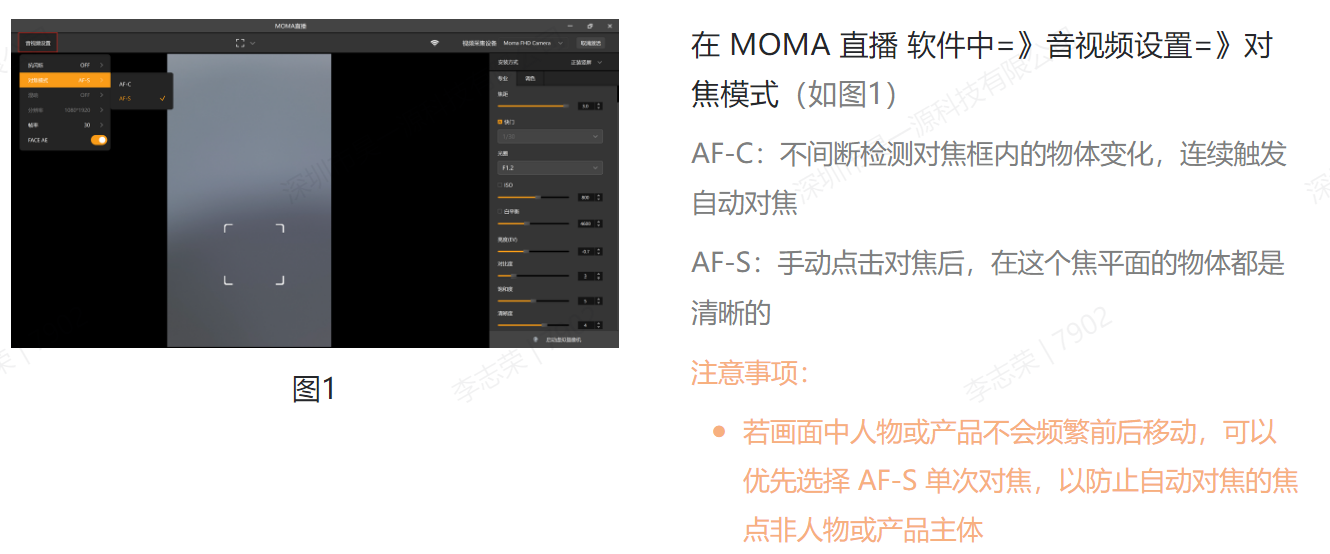
Q5 如何调整画面整体色彩饱和度?
在 MOMA 直播 软件右侧工具栏=》饱和度:
调整【饱和度】,向左滑动调整颜色浓度降低,颜色变浅;向右滑动调整颜色浓度增加,颜色变深。
Q6 如何调整画面整体清晰度?
在 MOMA 直播 软件右侧工具栏=》清晰度:
调整【清晰度】,向右滑动增加数值,画面细节更加锐利清晰; 向左滑动降低数值,画面细节过度更加平滑柔和。
Q7 如何调整画面对比度?
在 MOMA 直播 软件右侧工具栏=》对比度:
调整【对比度】,向右滑动增加数值(明暗层次变高,画面变暗);向左滑动降低数值(明暗层次降低,画面变亮)。
Q8 如何使用调色功能?
在 MOMA 直播 软件右侧工具栏=》调色:
点击取色笔,将鼠标移动到需要微调颜色对应区域,吸取颜色;
调整【饱和度】,向左滑动调整颜色浓度降低,颜色变浅;向右滑动调整颜色浓度增加,颜色变深。
调整【色相】,调整颜色色调,向左滑动调整颜色偏红紫、向右调整颜色偏青蓝。
注意:【饱和度】和【色相】调整仅对吸取的单一颜色生效。(例如吸取的是紫色,调整后仅对画面中紫色生效)长按顶部色块可删除颜色,重新取色。调色功能对人物肤色有更好的调试效果;
Q9 如何升级固件?
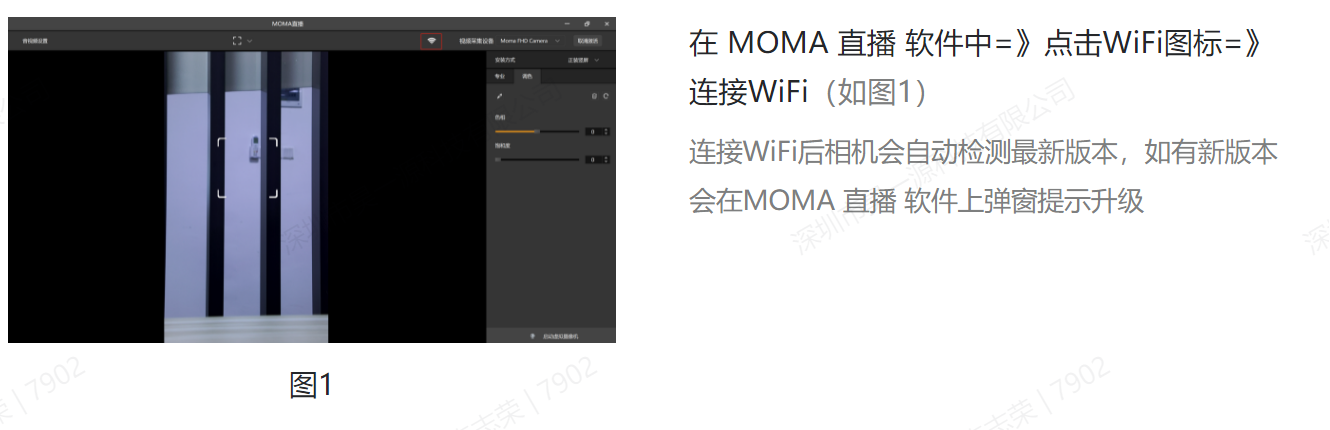
Q10 关于猛玛直播无开启虚拟摄像头怎么解决?
- 若电脑安装了360杀毒软件,在安装猛玛直播软件之前,请先彻底退出360,再进行安装。否则有可能猛玛直播软件的注册文件会被360强行拦截,导致无法启动虚拟摄像机。
- 如果彻底退出360还是无法开启虚拟摄像头,首先进入直播伴侣获取到画面,然后使用猛玛直播调整参数,若需要多平台直播,使用OBS开启虚拟摄像头。